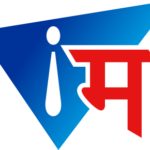आमच्या इतर लेखांच्या अपडेट्स मिळवण्यासाठी आमच्या फेसबुकपेजला नक्की Like करा: facebook.com/InMarathi
===
VLC हा मिडिया प्लेयर जगतातील एक सुप्रसिद्ध व्हिडियो प्लेयर आहे याबद्दल शंकाचं नाही. कोणताही व्हिडियो असो 720p, 1080p तो VLC प्लेयरमध्ये न अडकता कोणत्याही अडथळ्याविना हमखास चालणार हे ठरलेलं असतं. तसेच हा व्हिडियो प्लेयर ओपन आणि फ्री सोर्स असल्याकारणाने त्याची प्रसिद्धी अगदी शिखरावर जाऊन पोचली होती. सध्या अनेक अॅडव्हान्स मिडिया प्लेयर उपलब्ध आहेत. ज्यांच्यामध्ये VLC प्लेयरपेक्षा अधिक जास्त आणि काही वेगळी फिचर आहेत. परंतु ‘कोणतीही व्हिडियो’ चालवण्याच जे कसब VLC प्लेयरमध्ये आहे ते अजूनही कोणत्याच प्लेयरमध्ये दिलं गेलेलं नाही ही गोष्ट नाकारता येत नाही. अश्या या VLC प्लेयरची आणखीन एक उपयुक्तता समोर आली आहे. ती म्हणजे- VLC प्लेयरचा उपयोग करून तुम्ही आता Youtube Videos डाउनलोड करू शकता.
Youtube ने दोन वर्षांपूर्वी व्हिडियो ऑफलाईन सेव्ह करण्याचं फिचर उपलब्ध करून दिलं होतं, परंतु त्याचा सगळ्यात मोठा तोटा हा आहे की तुम्ही त्या व्हिडियो केवळ Youtube App मध्येचं बघू शकता. त्या सेव्ह केलेल्या व्हिडियो तुम्ही दुसऱ्या कोणाला पाठवू शकत नाही आणि मुख्य म्हणजे मोबाईलमधील cache क्लियर केल्यावर त्या व्हिडियो देखील नाहीश्या होतात. त्यामुळे Youtube चा हा पर्याय जितका फायदेशीर वाटतो तितका नक्कीच नाही. अनेकजणांना Youtube व्हिडीओ डाऊनलोड करून त्याचं कलेक्शन करण्याची हौस असते. पण Youtube डाऊनलोडर शिवाय Youtube व्हिडियोज डाऊनलोड करता येत नाही आणि हे Youtube डाऊनलोडर देखील भरवश्याचे असतीलचं असे नाही. मग अश्या वेळी Youtube Videos डाउनलोड करण्याचा सर्वात सोपा मार्ग कोणता हा प्रश्न आपण गुगलबाबाच्या मदतीने शोधू लागतो. तुमचा हा शोध अजूनही थांबला नसेल तर निश्चिंत व्हा, कारण आज आम्ही तुमच्या याच प्रश्नाचं उत्तर घेऊन आलोय.
चला पाहूया VLC प्लेयरचा उपयोग करून Youtube Videos कश्या डाउनलोड करता येतात??
सगळ्यात पहिलं VLC प्लेयर नसेल तर तो डाऊनलोड करून घ्या.
Youtube च्या वेबसाईटवर जाऊन कोणताही आवडीच्या गाण्याचा व्हिडियो प्ले करा. व्हिडियो प्ले झाल्यावर त्या व्हिडियोचा URL कॉपी करा.
त्यानंतर VLC प्लेयर ओपन करा. त्यात Open Capture Device हा पर्याय शोधा. त्यावर क्लिक केल्यावर नवीन विंडो ओपन होईल.
त्यात Network tab वर क्लिक करा आणि त्यात दिसणाऱ्या Please enter a network URL च्या पर्यायामध्ये कॉपी केलेला URL पेस्ट करा. आता प्ले बटण वर क्लिक करा.
त्यानंतर तुमच्या VLC प्लेयर मध्येच Youtube व्हिडियो प्ले होण्यास सुरुवात होईल. तुम्ही VLC मधील media controls व्हिडियो play, pause, किंवा stop करण्यासाठी वापरू शकतो.
आता Tools पर्यायामधील Codec information वर क्लिक करा.
क्लिक केल्यावर Current Media Information विंडो ओपन होईल. त्यात तुम्हाला codec information दिसेल. त्यात नीट पाहिल्यावर Location पर्यायासमोर तुम्हाला एक लिंक दिसेल. हीच तुमची व्हिडियो डाऊनलोड लिंक आहे. ती कॉपी करा.
ही लिंक आता पुन्हा तुमच्या ब्राउजर मध्ये पेस्ट करा आणि Enter बटण दाबा. तुमची व्हिडीओ थेट सुरु होईल ती तुम्ही राईट क्लिक करून सेव्ह करू शकता किंवा तुम्हाला download dialog दिसेल. त्यामधील सेव्ह पर्यायावर क्लिक करून तुम्ही Youtube Video सेव्ह करू शकता.
काय कशी वाटली ही Trick ??
—
लेख वाचण्यासाठी क्लिक करा: InMarathi.com तसेच, आमच्या लेखांच्या अपडेट्स मिळवण्यासाठी आमच्या फेसबुकपेजला नक्की Like करा: facebook.com/InMarathi